Содержание
Атрибуты ссылок | htmlbook.ru
Основной атрибут href тега <a> мы уже освоили,
рассмотрим еще несколько полезных, но необязательных атрибутов этого тега.
target
По умолчанию, при переходе по ссылке документ открывается в текущем окне или
фрейме. При необходимости, это условие
может быть изменено атрибутом target тега <a>.
Синтаксис следующий.
<a target="имя окна">...</a>
В качестве значения используется имя окна или фрейма, заданное атрибутом name.
Если установлено несуществующее имя, то будет открыто новое окно. В качестве
зарезервированных имен применяются следующие.
- _blank — загружает страницу в новое окно браузера.
- _self — загружает страницу в текущее окно (это значение задается по умолчанию).
- _parent — загружает страницу во фрейм-родитель, если фреймов нет, то это
значение работает как _self. - _top — отменяет все фреймы и загружает страницу в полном окне браузера,
если фреймов нет, то это значение работает как _self.
В примере 8.4 показано, как сделать, чтобы ссылка открывалась в новом окне.
Пример 8.4. Открытие ссылки в новом окне
<!DOCTYPE HTML PUBLIC "-//W3C//DTD HTML 4.01 Transitional//EN" "http://www.w3.org/TR/html4/loose.dtd">
<html>
<head>
<meta http-equiv="content-type" content="text/html; charset=utf-8">
<title>Ссылка в новом окне</title>
</head>
<body>
<p><a href="new.html" target="_blank">Открыть
в новом окне</a></p>
</body>
</html>Атрибут target корректно использовать только при переходном <!DOCTYPE>, при строгом <!DOCTYPE> будет сообщение об ошибке, поскольку в этой версии HTML target уже не поддерживается.
Учтите также, что пользователи не любят, когда ссылки открываются в новых окнах,
поэтому используйте подобную возможность осмотрительно и при крайней необходимости.
title
Добавляет поясняющий текст к ссылке в виде всплывающей подсказки.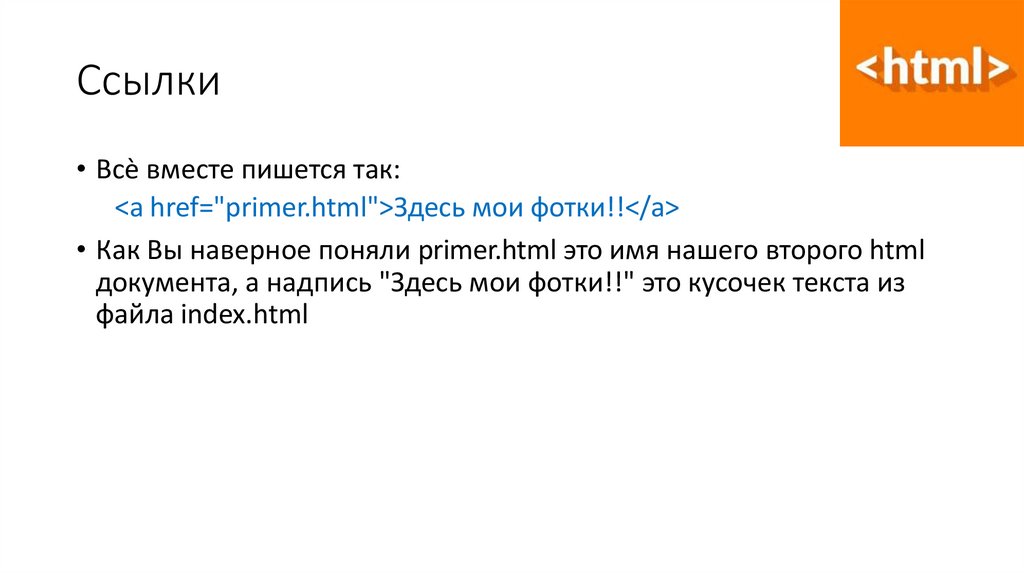 Такая подсказка
Такая подсказка
отображается, когда курсор мыши задерживается на ссылке, после чего подсказка
через некоторое время пропадает. Синтаксис следующий.
<a title="текст">...</a>
В качестве значения указывается любая текстовая строка. Строка должна заключаться
в двойные или одинарные кавычки. В примере 8.5 показано, как использовать
атрибут title для ссылок.
Пример 8.5. Создание всплывающей подсказки
<!DOCTYPE HTML PUBLIC "-//W3C//DTD HTML 4.01//EN" "http://www.w3.org/TR/html4/strict.dtd"> <html> <head> <meta http-equiv="content-type" content="text/html; charset=utf-8"> <title>Подсказка к ссылке</title> </head> <body> <p><a href="zoo.html" title="Рисунки различных животных и не только...">Рисунки</a></p> </body> </html>
Результат данного примера показан на рис. 8.8.
Рис. 8.8. Вид всплывающей подсказки в браузере
Цвета и оформления всплывающей подсказки зависят от настроек операционной
системы и браузера, и меняться разработчиком не могут.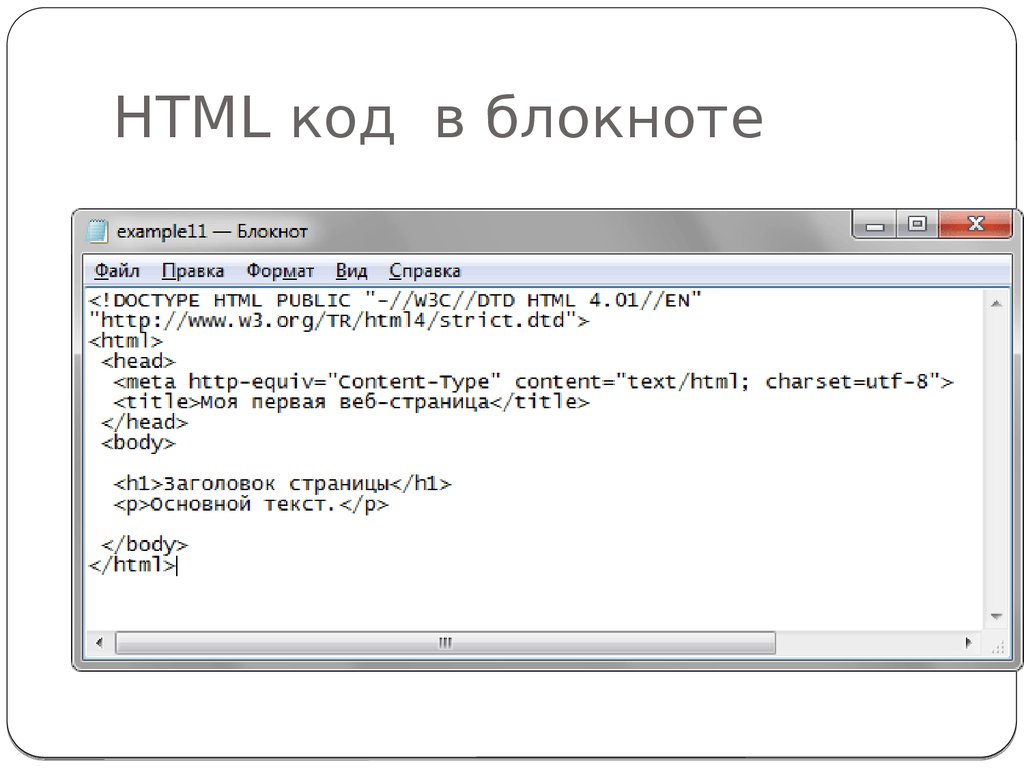
ссылки
- Атрибут title
- Тег <a>
Ссылки HTML, как сделать ссылку (гиперсылку) в html. Уроки для начинающих академия
❮ Назад
Дальше ❯
Ссылки встречаются практически на всех веб-страницах. Ссылки позволяют пользователям щелкать их путь от страницы к странице.
HTML ссылки-гиперссылки
Ссылки HTML являются гиперссылками.
Вы можете щелкнуть по ссылке и перейти к другому документу.
При наведении указателя мыши на ссылку, стрелка мыши превратится в маленькую руку.
Примечание: Ссылка не обязательно должна быть текстом. Это может быть изображение или любой другой HTML-элемент.
HTML ссылки-синтаксис
В HTML ссылки определяются тегом <a>:
<a href=»url«>текст ссылки</a>
Пример
<a href=»https://html5css.ru/html/»>Посетите наш HTML Справочник</a>
href атрибут указывает адрес назначения (https://html5css. ru/HTML/) ссылки.
ru/HTML/) ссылки.
текст ссылки является видимой частью (см. наш учебник по HTML).
Щелчок по тексту ссылки отправит вас по указанному адресу.
Примечание: Без косой черты на адреса вложенных папок, вы можете создать два запроса на сервер.
Многие серверы автоматически добавляют косую черту к адресу, а затем создают новый запрос.
Локальные ссылки
В приведенном выше примере используется абсолютный URL (полный веб-адрес).
Локальная ссылка (ссылка на тот же веб-узел) указывается с относительным URL-адресом (без http://www….).
Пример
<a href=»html_images.php»>HTML Images</a>
Цвета ссылок HTML
По умолчанию ссылка будет выглядеть так (во всех браузерах):
- Непосещаемая ссылка подчеркнута и синяя
- Посещаемая ссылка подчеркнута и пурпурная
- Активная ссылка подчеркнута и красная
Можно изменить цвета по умолчанию с помощью CSS:
Пример
<style>
a:link {
color: green;
background-color: transparent;
text-decoration: none;
}
a:visited {
color: pink;
background-color: transparent;
text-decoration: none;
}
a:hover {
color: red;
background-color: transparent;
text-decoration: underline;
}
a:active {
color: yellow;
background-color: transparent;
text-decoration: underline;
}
</style>
HTML ссылки-целевой атрибут
Атрибут target указывает, где открыть связанный документ.
Атрибут target может иметь одно из следующих значений:
- _blank — Открытие связанного документа в новом окне или вкладке
- _self — Открывает связанный документ в том же окне/вкладке, в котором он был нажат (по умолчанию)
- _parent — Oручка связанного документа в родительском фрейме
- _top — Открытие связанного документа в полном тексте окна
- framename — Открытие связанного документа в именованном фрейме
В этом примере откроется связанный документ в новом окне обозревателя/вкладка:
Примере
<a href=»https://html5css.ru/»
target=»_blank»>Visit html5css.ru!</a>
Совет: Если веб-страница заблокирована в рамке, можно использовать target="_top" для выхода из кадра:
Пример
<a href=»https://html5css.ru/html/»
target=»_top»>HTML5 tutorial!</a>
HTML ссылки-изображение как ссылка
Он является общим для использования изображений в качестве ссылки:
Пример
<a href=»default.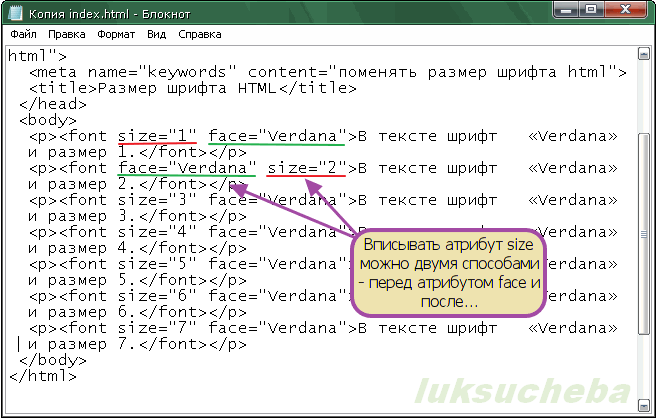 php»>
php»>
<img src=»smiley.gif» alt=»HTML tutorial»>
</a>
Примечание: border:0; добавляется для предотвращения IE9 (и более ранних) от отображения границы вокруг изображения (когда изображение является ссылкой).
Названия ссылок
Атрибут title указывает дополнительные сведения об элементе.
Информация чаще всего отображается как текст подсказки, когда указатель мыши перемещается над элементом.
Пример
<a href=»https://html5css.ru/html/» title=»Go to html5css.ru HTML
section»>Visit our HTML Tutorial</a>
HTML ссылки-создать закладку
Закладки HTML используются для того, чтобы позволить читателям перейти к определенным частям веб-страницы.
Закладки могут быть полезны, если ваша веб-страница очень длинная.
Чтобы сделать закладку, необходимо сначала создать закладку, а затем добавить ссылку на нее.
При щелчке ссылки страница будет прокручиваться в папку с закладкой.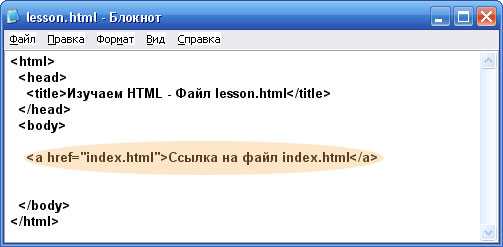
Пример
Сначала создайте закладку с атрибутом id:
<h3>Chapter 4</h3>
Then, add a link to the bookmark («Jump to Chapter 4»), from within the same page:
<a href=»#C4″>Jump to Chapter 4</a>
Or, add a link to the bookmark («Jump to Chapter 4»), from another page:
Example
<a href=»html_demo.html#C4″>Jump to Chapter 4</a>
Внешние контуры
На внешние страницы можно ссылаться с полным URL-адресом или с помощью пути относительно текущей веб-страницы.
В этом примере используется полный URL-адрес для ссылки на веб-страницу:
Пример
<a href=»https://html5css.ru/html/default.php»>HTML tutorial</a>
В этом примере ссылки на страницу, расположенную в папке HTML на текущем веб-узле:
Пример
<a href=»/html/default.php»>HTML tutorial</a>
В этом примере ссылка на страницу, расположенную в той же папке, что и текущая страница:
Пример
<a href=»default.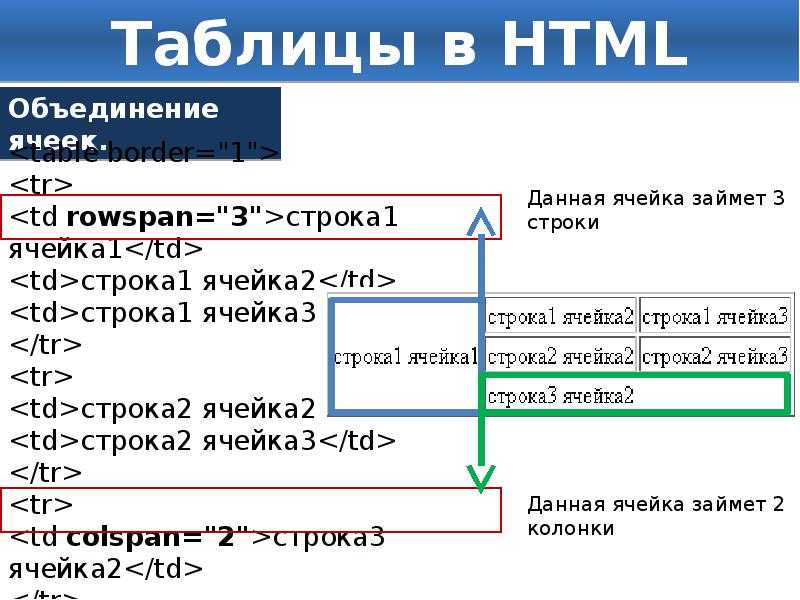 php»>HTML tutorial</a>
php»>HTML tutorial</a>
Дополнительные сведения о путях к файлам можно прочитать в разделе пути к файлам HTML.
Справка
- Используйте элемент
<a>для определения ссылки - Используйте атрибут
hrefдля определения адреса ссылки - Использование атрибута
targetдля определения места открытия связанного документа - Используйте элемент
<img>(внутри < a >) для использования изображения в качестве ссылки - Используйте
idатрибут (ID = «value«) для определения закладок на странице - Используйте
hrefатрибут (href = «#value«) для связи с закладкой
Теги ссылок HTML
| Тег | Описание |
|---|---|
| <a> | Определяет гиперссылку |
❮ Назад
Дальше ❯
Как создавать HTML-ссылки для SMS
Ссылки не нуждаются в представлении. Они буквально повсюду в Интернете.
В HTML ссылки определяются тегом .
Они также содержат атрибут href, указывающий, куда должна вести ссылка. Многие разработчики знают, что они могут запускать электронную почту, используя «href=»mailto:[email protected]». Вы также можете начать телефонный звонок, используя «href=»tel:+1954123555».
Но мало кто знает, что вы можете запустить приложение SMS на телефонах посетителей вашего сайта с HTML-ссылкой.
Цель всегда состоит в том, чтобы сделать начало разговора максимально простым для ваших клиентов, и ссылка Click to Text — один из лучших способов сделать это.
Что такое ссылка Click to Text?
Click to Text — это именно то, что он говорит: вы нажимаете на ссылку, и ваше родное приложение для обмена сообщениями всплывает на вашем телефоне, а номер получателя автоматически заполняется в поле «Кому».
Иногда ссылка явно не является ссылкой. Вы можете создать HTML-ссылку в большинстве областей веб-сайта, и она не обязательно должна быть в тексте.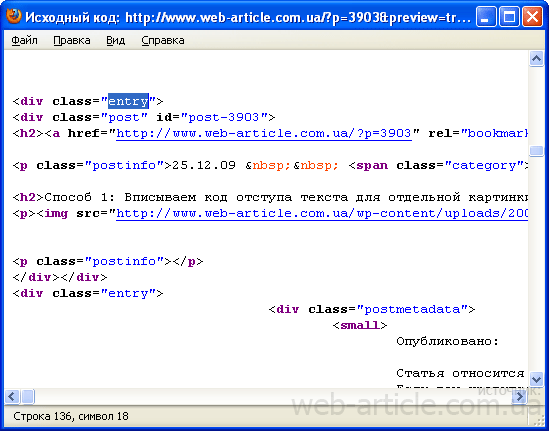
Ссылку Click to Text можно найти в:
- В раскрывающемся меню сайта или на главной панели навигации
- На странице контактов
- Изображения
- Текст призыва к действию
- Электронная почта 3 Кнопки 9002
Создание HTML-ссылки для отправки текста занимает всего пару минут. Это не только позволяет вам автоматически заполнять номер телефона получателя, вы также можете предварительно популяризировать основной текст SMS через HTML-ссылку.
Когда мы говорили, что хотим облегчить жизнь клиентам, мы имели в виду именно это.
Начните отправлять текстовые сообщения сегодня
Мы уверены, что вам понравится простота отправки текстовых сообщений вашим клиентам с помощью SimpleTexting. Вот почему мы даем вам попробовать его бесплатно в течение двух недель. Кредитная карта не требуется.
Попробуйте нас бесплатно
Кредитная карта не требуется
Как создать ссылку Click to Text
Если вы хотите увеличить вовлеченность клиентов, расширить свой список контактов или упростить обслуживание клиентов, выполните следующие действия, чтобы создать ссылку Click to Text для своего веб-сайта.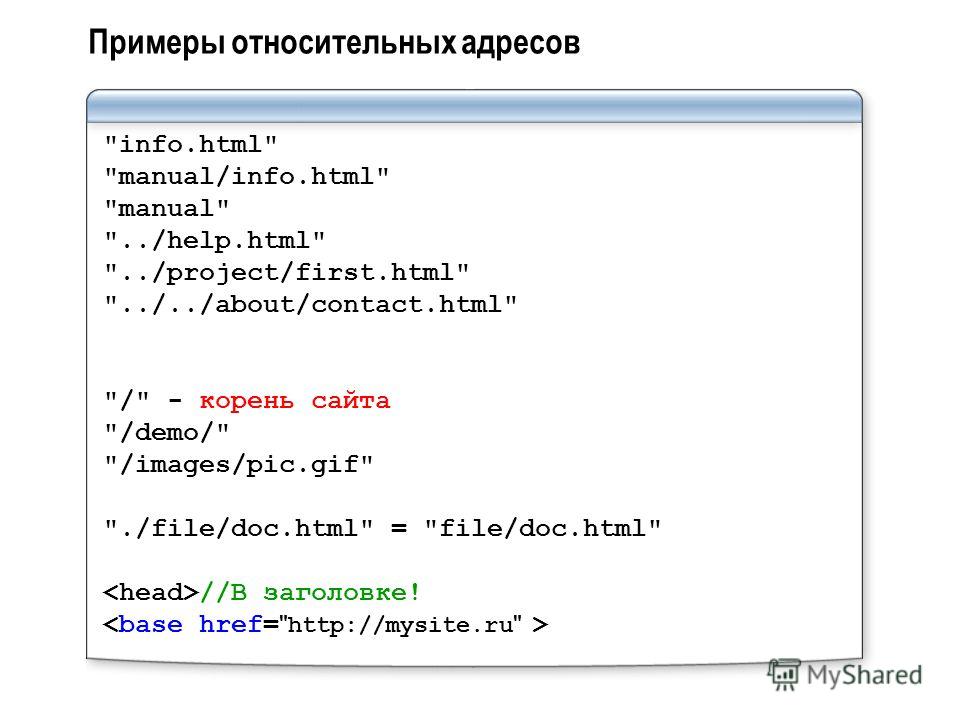
1. Напишите текст ссылки
Это текст, который посетители вашего веб-сайта будут читать и кликать. Будьте проще и обязательно объясните, что произойдет, когда они нажмут. Например, «Нажмите здесь, чтобы отправить нам текст».
2. Напишите свое SMS-сообщение по умолчанию
Когда посетители нажимают на вашу ссылку, их приложение SMS запускается с предварительно написанным сообщением.
Подумайте, кто ваши пользователи, что они ищут и почему они общаются с вами. Затем продолжайте и напишите свое сообщение по умолчанию.
Ресторан, например, может захотеть использовать сообщение «Здравствуйте, я хотел бы разместить заказ на…». Обязательно поместите свое сообщение через кодировщик URL.
3. Создайте гиперссылку
Теперь, когда у вас есть текст ссылки и SMS-сообщение, пришло время соединить их вместе.
Если вы когда-либо добавляли HTML-ссылку на свой веб-сайт, процесс создания ссылки Click to Text точно такой же. Настройте атрибут href следующим образом:
..">Нажмите здесь. написать нам!
💡 SimpleTexting Совет: Gmail и Outlook удаляют теги HREF, поэтому, чтобы обойти любые ограничения скорости, связанные с протоколом SMS, попробуйте использовать службу электронной почты, например MailChimp!
Генератор бесплатных текстовых кнопок
Что может быть лучше, чем отправлять SMS-сообщения по ссылке? Отправка их с помощью привлекающей внимание кнопки.
Мы невероятно упростили вам добавление кнопки на ваш сайт, которая запускает собственное приложение для обмена текстовыми сообщениями вашего клиента.
Наш бесплатный генератор текстовых кнопок также позволяет предварительно написать SMS и указать свои контактные данные.
Самое приятное то, что этот инструмент не требует опыта проектирования или программирования. Все, от предварительно написанного SMS до значка и типа шрифта, легко настраивается.
Когда вы довольны своим творением, все, что вам нужно сделать, это вставить автоматически сгенерированный код в нижний колонтитул страницы, где вы хотите, чтобы ваша кнопка отображалась.
Разместите на своем веб-сайте кнопку быстрого доступа к тексту за 10 минут. (Вам даже не нужно быть клиентом SimpleTexting.)
Бесплатный виджет для регистрации на мобильных устройствах
Кнопки с текстом по щелчку отлично подходят для обслуживания клиентов с помощью SMS или создания входящих запросов о продажах. Однако, если вам нужен простой способ продвижения вашего ключевого слова, обратите внимание на наш бесплатный виджет регистрации для мобильных устройств.
Когда посетители нажимают на кнопку, открывается всплывающее окно с более подробной информацией о вашей рекламной SMS-программе.
При нажатии на всплывающее окно открывается родное приложение для обмена текстовыми сообщениями вашего клиента с введенным ключевым словом и предварительно заполненными контактными данными.
Как и в случае с кнопкой для перехода к тексту, все на 100% настраивается. Не нужно верить нам на слово, что это легко построить, попробуйте сегодня.
Скрытие вашей ссылки на мобильных устройствах и другие проблемы
Как и во всех новых технологиях, между операционными системами и устройствами все еще существуют некоторые расхождения.
Несмотря на то, что многие настольные компьютеры и ноутбуки могут отправлять SMS-сообщения, эти ссылки лучше всего работают на мобильных устройствах. Мы рекомендуем скрыть ссылку Click to Text на рабочем столе. Некоторые версии iOS не принимают предварительно написанные сообщения. Используйте инструмент аналитики, чтобы определить, какую ОС используют большинство ваших посетителей, а затем внесите соответствующие коррективы.
Легко добавить текстовые сообщения на свой веб-сайт
Интернет наконец-то осознал, что потребители предпочитают общаться с брендами с помощью текстовых сообщений.
Облегчение для ваших клиентов доступа к вам с помощью текстовых сообщений является ключом к созданию списка контактов, и именно здесь пригодится ваша ссылка Click to Text. Чтобы начать работу, подпишитесь на нашу двухнедельную бесплатную пробную версию, чтобы узнать, как легко мы делаем текстовые сообщения. Или свяжитесь с нашей службой поддержки, щелкнув синий значок чата в углу экрана. Мы здесь для вас.
Мы здесь для вас.
Как создавать текстовые ссылки в HTML? – WebNots
Представьте, что сайт состоит из сотен страниц, между которыми нет связи. Когда вы создаете веб-сайт, важным фактором является соединение одной страницы с другой. Это не только помогает пользователям понять релевантность основных и связанных страниц, но также помогает поисковым системам оценить относительную важность страницы на всем сайте. В этой статье мы объясним, как создавать текстовые HTML-ссылки для различных целей.
Связанный: Руководство для начинающих по созданию обратных ссылок в SEO.
Что такое HTML-ссылка?
Ссылки (также называемые гиперссылками) — это соединители, соединяющие один ресурс с другим ресурсом на той же странице или между страницами, а тег привязки используется в HTML для определения ссылки.
Структура HTML-ссылки
Тег привязки состоит из двух частей:
- Ссылка на гиперссылку — это URL-адрес страницы, на которую вы хотите связать
- Текст, называемый якорным текстом, отображаемый в окне браузера
Структура ссылок HTML
Типы гиперссылок
Гиперссылки можно классифицировать на основе элемента, с которым они используются, следующим образом:
- Текстовые ссылки
- Соединение разных страниц
- Соединение разделов одной страницы
- Ссылка для скачивания
- Ссылка на электронную почту
- Ссылки на изображения
Создание текстовых ссылок – соединение разных страниц
Это стандартная, простая и наиболее распространенная форма гиперссылок, которую вы можете увидеть в навигационных меню и хлебных крошках сайта. Для создания ссылки достаточно тега привязки HTML с целевым URL-адресом и текстом привязки. Ниже приведен пример кода для создания текстовой ссылки:
Для создания ссылки достаточно тега привязки HTML с целевым URL-адресом и текстом привязки. Ниже приведен пример кода для создания текстовой ссылки:
Главная страница | Блог | Магазин | Свяжитесь с нами
На веб-странице это будет выглядеть так:
Главная | Блог | Магазин | Свяжитесь с нами
Текстовые ссылки – соединение двух разделов одной и той же страницы
Чтобы соединить два раздела, расположенных на одной и той же веб-странице, целевой раздел должен быть идентифицирован, а затем связан в исходном тексте с помощью тега . Например, если на странице (http://yoursite.com/page.html) есть заголовок «Типы ссылок» для раздела, и вы хотите перейти к этому заголовку по определенной текстовой ссылке, расположенной где-то внизу страницы, то есть два шага, которые необходимо выполнить.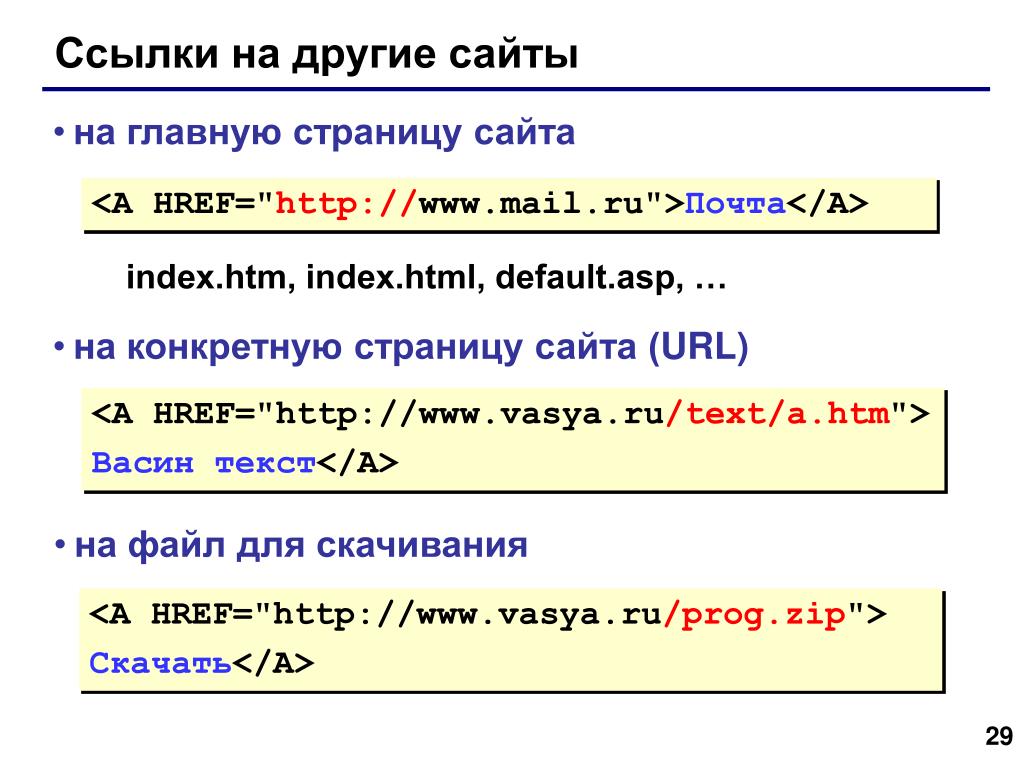
Первый шаг — определить заголовок с идентификатором, как показано ниже:
Типы ссылок
Второй шаг — связать идентификатор раздела с якорным текстом с помощью тега #, чтобы по тексту приведет пользователей к заголовку.
Перейти к разделу "Типы ссылок"
Использование текстовой ссылки «Вверх»
Рекомендуется предоставить Ссылка «наверх» после каждого раздела веб-страницы, особенно если содержание очень длинное. Это очень просто в HTML, просто добавьте приведенный ниже тег привязки в любом месте вашей страницы, и нажатие на ссылку приведет пользователей к началу страницы.
В начало
Создание ссылки для скачивания
Ссылки для скачивания представляют собой гиперссылки, при нажатии на которые будет загружен файл в окне браузера. Ниже приведен пример создания кнопки загрузки, и нажатие на нее загрузит файл PDF с сервера.
<кнопка> com/ebook.pdf" target="_blank"> Загрузить
Примечание: Атрибут target=»_blank» используется для указания браузеру открыть ссылку в новом окне браузера.
Кнопка загрузки в браузере будет выглядеть, как показано ниже!!!
Кнопка загрузки с гиперссылкой
Узнайте больше о ссылках электронной почты, ссылках на изображения и атрибутах ссылок.
Относительные и абсолютные ссылки
Необходимо понимать структуру каталогов при использовании гиперссылок (будь то текстовая ссылка или ссылка на изображение). Давайте возьмем пример структуры сайта, как показано ниже:
Предполагается, что вы свяжете файл «style.css» с вашим файлом «index.html». Это можно сделать двумя способами:
Вот ссылка на файл style.css с относительной структурой. Вот ссылка на style.css с использованием абсолютного URL.
В реальности сайт может иметь более сложную структуру.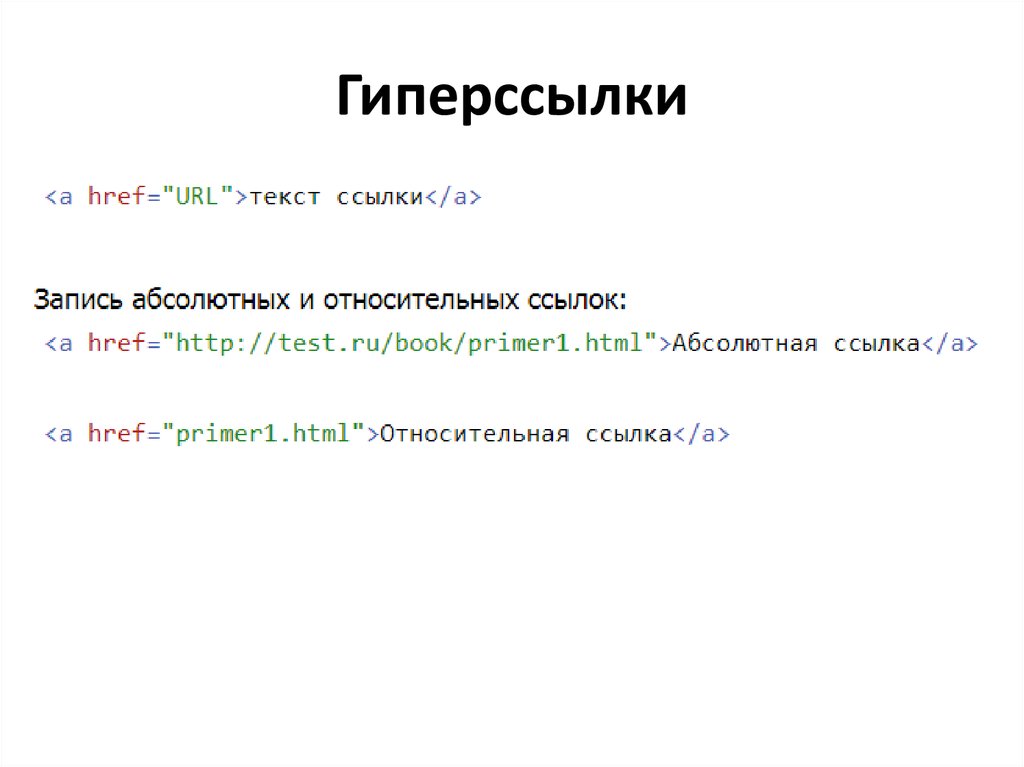 Если вы не понимаете структуру сайта, просто используйте абсолютные URL-адреса. Проблема с абсолютным URL-адресом заключается в том, что при изменении URL-адреса вы должны изменить каждый его экземпляр. Но относительные URL-адреса обычно обновляются автоматически без необходимости изменения каждого экземпляра.
Если вы не понимаете структуру сайта, просто используйте абсолютные URL-адреса. Проблема с абсолютным URL-адресом заключается в том, что при изменении URL-адреса вы должны изменить каждый его экземпляр. Но относительные URL-адреса обычно обновляются автоматически без необходимости изменения каждого экземпляра.
Помните, что когда вы меняете имя файла с «style.css» на «style1.css», вы должны изменить каждый экземпляр независимо от того, относительный или абсолютный URL-адрес используется. Потому что это укажет на недоступный ресурс и приведет к ошибке 404.
Системы управления контентом, такие как Weebly, используют относительные URL-адреса, в то время как WordPress использует абсолютные URL-адреса.
Цвета текстовых ссылок
Все текстовые ссылки на веб-странице будут иметь следующие цвета по умолчанию.
| Ссылка | Color |
|---|---|
| Unvisited Link | Blue |
| Visited Link | Purple |
| Active Link | Red |
The colors of the unvisited link, visited link and active link can быть изменены с помощью атрибутов link, vlink и alink в теге HTML-документа, как показано ниже:
Контент вашего сайта идет сюда....
Хотя это поддерживается всеми браузерами, не рекомендуется управлять цветами ссылок с помощью HTML. Вместо этого можно использовать CSS для управления всем сайтом.
HTML Атрибуты тега привязки
Сила гиперссылок HTML может быть использована максимально путем добавления атрибутов к тегу привязки . Эти атрибуты определяют только то, как должна вести себя целевая ссылка, а не содержание целевой ссылки. Хотя тег привязки может поддерживать множество атрибутов, здесь мы обсудим некоторые важные с точки зрения практического использования. Помните, что вы можете использовать эти атрибуты ссылки с текстом, изображениями и ссылками электронной почты в HTML. Это гиперссылка, указывающая целевой URL. URL должен быть абсолютным или относительным и может включать идентификатор. Целевая ссылка по умолчанию будет открываться в том же окне браузера, которое вы можете настроить с помощью этого атрибута. сообщить браузеру, как следует открывать ссылку. 1. Href
Главная |
Главная
2.
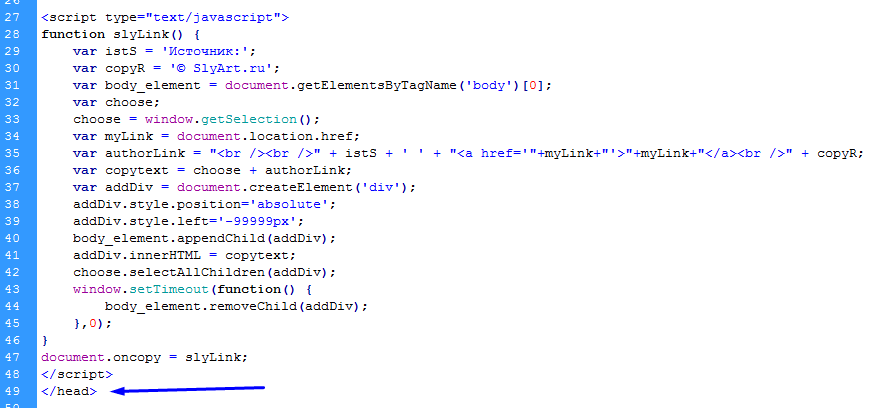 Цель
Цель
| Значение | Как это открывается? | |
|---|---|---|
| _BLANK | Ссылка будет открыта в новом окне или вкладках | |
| _Top | Ссылка будет открыта в том же окне с полным кузовом | . то же окно в родительском фрейме |
| _self | Это значение по умолчанию будет открывать ссылку в том же фрейме | |
| Имя фрейма | Ссылка будет открыта в указанном фрейме |
Например, ниже приведен код, показывающий, как использовать тег для открытия ссылки в новом окне или вкладке.
Главная
3. Имя или ID
Указывает имя или идентификатор привязки и используется с другой ссылкой href, чтобы указать браузеру перейти в этот раздел.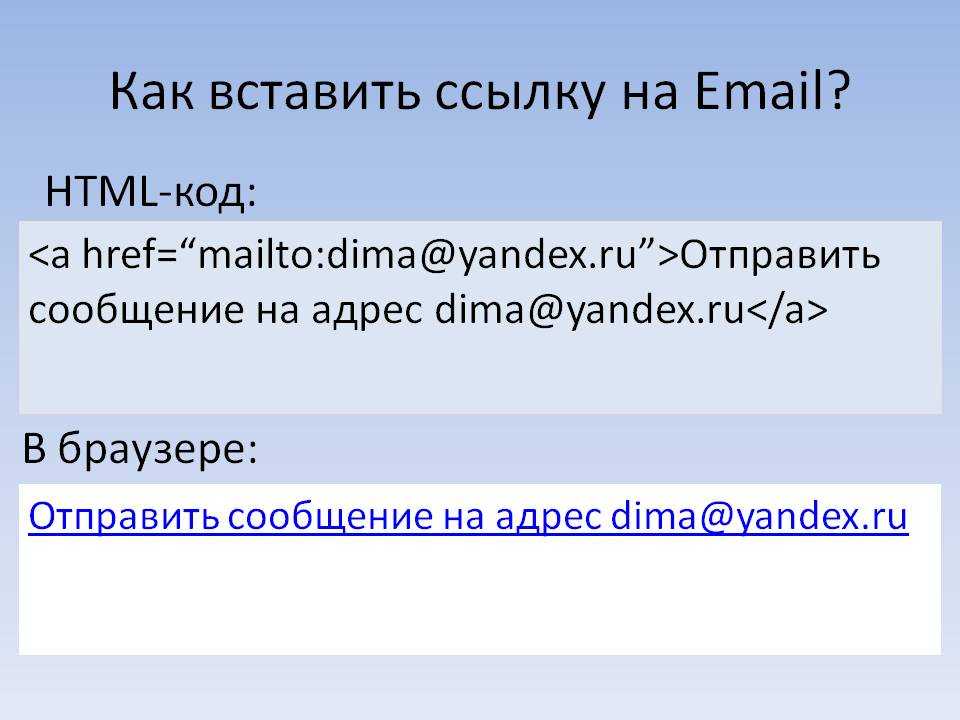 Атрибут имени не поддерживается в HTML5, поэтому рекомендуется использовать атрибут ID.
Атрибут имени не поддерживается в HTML5, поэтому рекомендуется использовать атрибут ID.
Ниже приведен пример кода, показывающий, как использовать атрибут id в теге привязки.
Типы ссылок
4. Rel
Этот атрибут определяет связь между текущим документом и целевой ссылкой. Браузеры не используют этот атрибут, но поисковые системы используют его для определения веса ссылки для ранжирования. Значения этих атрибутов:
| Значение | Описание |
|---|---|
| alternate | Alternate version of a document is linked |
| author | Linking to the author |
| help | Help document is linked |
| nofollow | Indicates the link is not to be followed поисковыми роботами |
Nofollow является важным атрибутом, который информирует поисковые системы о том, что не следует переходить по ссылке и, следовательно, не будет включен в рейтинг популярности страницы.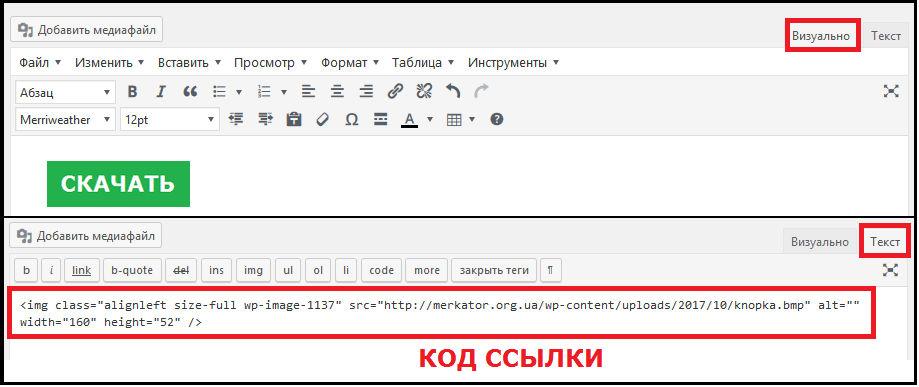 Ниже приведен пример использования атрибута nofollow в теге привязки HTML.
Ниже приведен пример использования атрибута nofollow в теге привязки HTML.
Главная
5. Другие атрибуты
| Значение | Описание |
|---|---|
| координаты | Используется для указания координат ссылки и не поддерживается в HTML5. |
| загрузить | Указывает, что гиперссылка является загружаемой целью, и браузер загружает файлы напрямую или запрашивает место для хранения файла. Поддерживается в HTML5 браузерами Chrome и Firefox. |
| hreflang | Если вы хотите связать документ на другом языке, используйте этот атрибут, чтобы указать язык связанного документа. |
| type | Указывает MIME-тип связанного документа. |


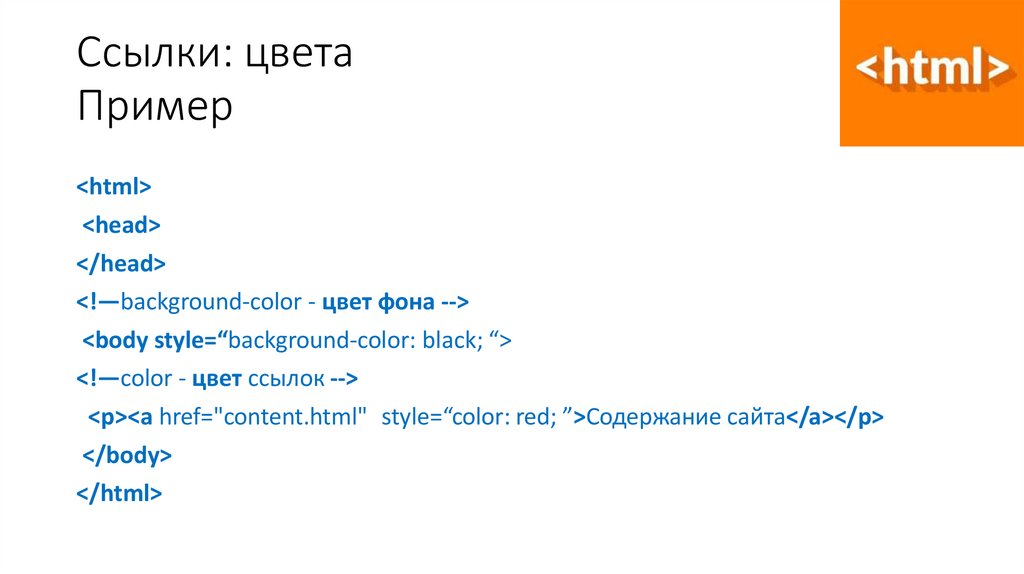 ...
...